USB OPEL MOKKA 2015.5 Handleiding Infotainment (in Dutch)
[x] Cancel search | Manufacturer: OPEL, Model Year: 2015.5, Model line: MOKKA, Model: OPEL MOKKA 2015.5Pages: 129, PDF Size: 2.26 MB
Page 6 of 129
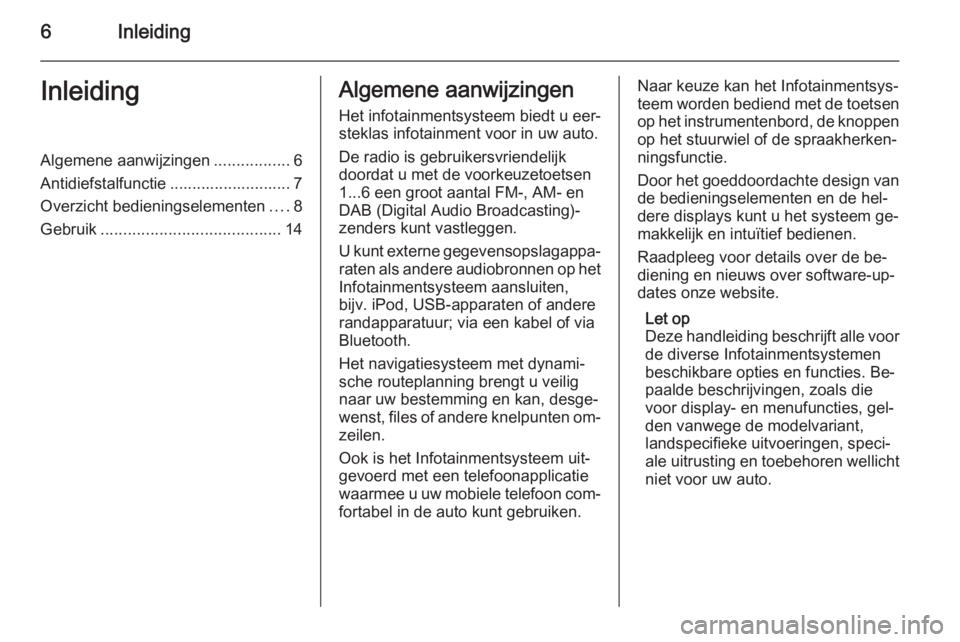
6InleidingInleidingAlgemene aanwijzingen.................6
Antidiefstalfunctie ........................... 7
Overzicht bedieningselementen ....8
Gebruik ........................................ 14Algemene aanwijzingen
Het infotainmentsysteem biedt u eer‐
steklas infotainment voor in uw auto.
De radio is gebruikersvriendelijk
doordat u met de voorkeuzetoetsen
1...6 een groot aantal FM-, AM- en
DAB (Digital Audio Broadcasting)-
zenders kunt vastleggen.
U kunt externe gegevensopslagappa‐ raten als andere audiobronnen op hetInfotainmentsysteem aansluiten,
bijv. iPod, USB-apparaten of andere
randapparatuur; via een kabel of via
Bluetooth.
Het navigatiesysteem met dynami‐
sche routeplanning brengt u veilig
naar uw bestemming en kan, desge‐
wenst, files of andere knelpunten om‐
zeilen.
Ook is het Infotainmentsysteem uit‐
gevoerd met een telefoonapplicatie
waarmee u uw mobiele telefoon com‐ fortabel in de auto kunt gebruiken.Naar keuze kan het Infotainmentsys‐
teem worden bediend met de toetsen
op het instrumentenbord, de knoppen op het stuurwiel of de spraakherken‐
ningsfunctie.
Door het goeddoordachte design van
de bedieningselementen en de hel‐
dere displays kunt u het systeem ge‐
makkelijk en intuïtief bedienen.
Raadpleeg voor details over de be‐
diening en nieuws over software-up‐
dates onze website.
Let op
Deze handleiding beschrijft alle voor
de diverse Infotainmentsystemen beschikbare opties en functies. Be‐
paalde beschrijvingen, zoals die voor display- en menufuncties, gel‐
den vanwege de modelvariant,
landspecifieke uitvoeringen, speci‐
ale uitrusting en toebehoren wellicht niet voor uw auto.
Page 10 of 129
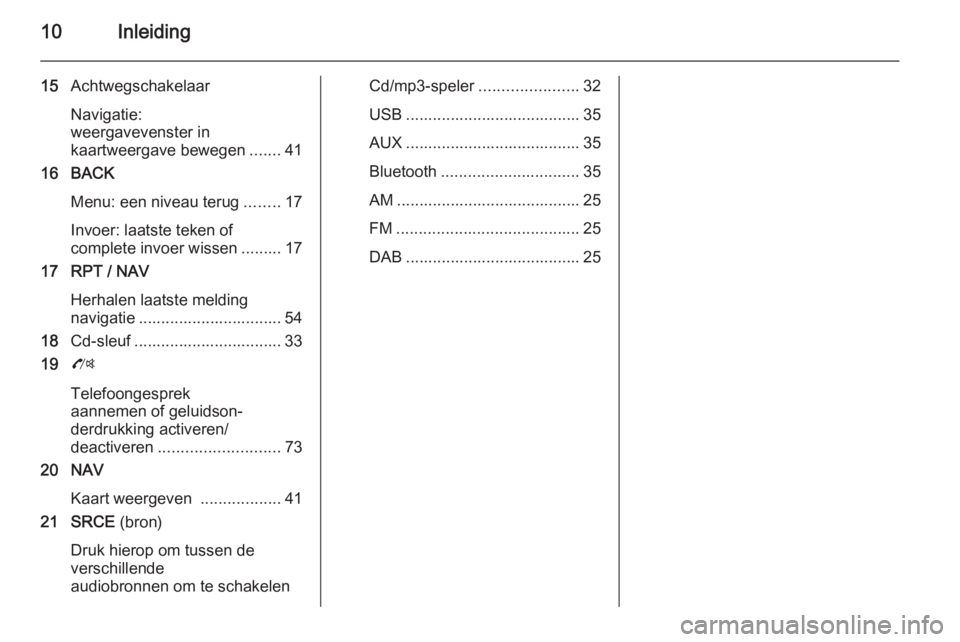
10Inleiding
15Achtwegschakelaar
Navigatie:
weergavevenster in
kaartweergave bewegen .......41
16 BACK
Menu: een niveau terug ........17
Invoer: laatste teken of
complete invoer wissen ......... 17
17 RPT / NAV
Herhalen laatste melding
navigatie ................................ 54
18 Cd-sleuf ................................. 33
19 O
Telefoongesprek
aannemen of geluidson‐
derdrukking activeren/
deactiveren ........................... 73
20 NAV
Kaart weergeven ..................41
21 SRCE (bron)
Druk hierop om tussen de
verschillende
audiobronnen om te schakelenCd/mp3-speler ......................32
USB ....................................... 35
AUX ....................................... 35
Bluetooth ............................... 35
AM ......................................... 25
FM ......................................... 25
DAB ....................................... 25
Page 13 of 129
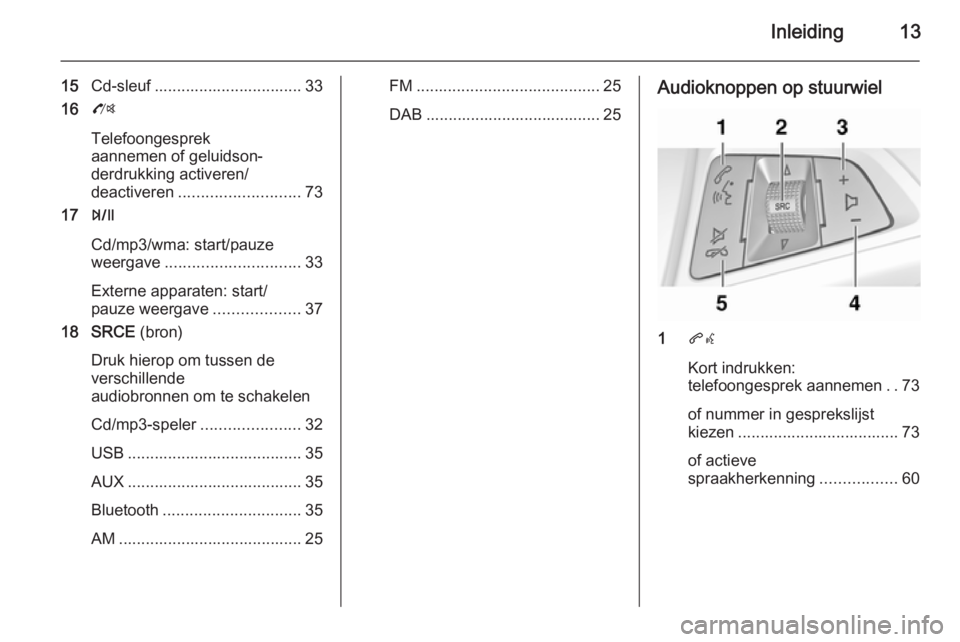
Inleiding13
15Cd-sleuf ................................. 33
16 O
Telefoongesprek
aannemen of geluidson‐
derdrukking activeren/
deactiveren ........................... 73
17 T
Cd/mp3/wma: start/pauze
weergave .............................. 33
Externe apparaten: start/
pauze weergave ...................37
18 SRCE (bron)
Druk hierop om tussen de
verschillende
audiobronnen om te schakelen
Cd/mp3-speler ......................32
USB ....................................... 35
AUX ....................................... 35
Bluetooth ............................... 35
AM ......................................... 25FM ......................................... 25
DAB ....................................... 25Audioknoppen op stuurwiel
1 qw
Kort indrukken:
telefoongesprek aannemen ..73
of nummer in gesprekslijst
kiezen .................................... 73
of actieve
spraakherkenning .................60
Page 15 of 129
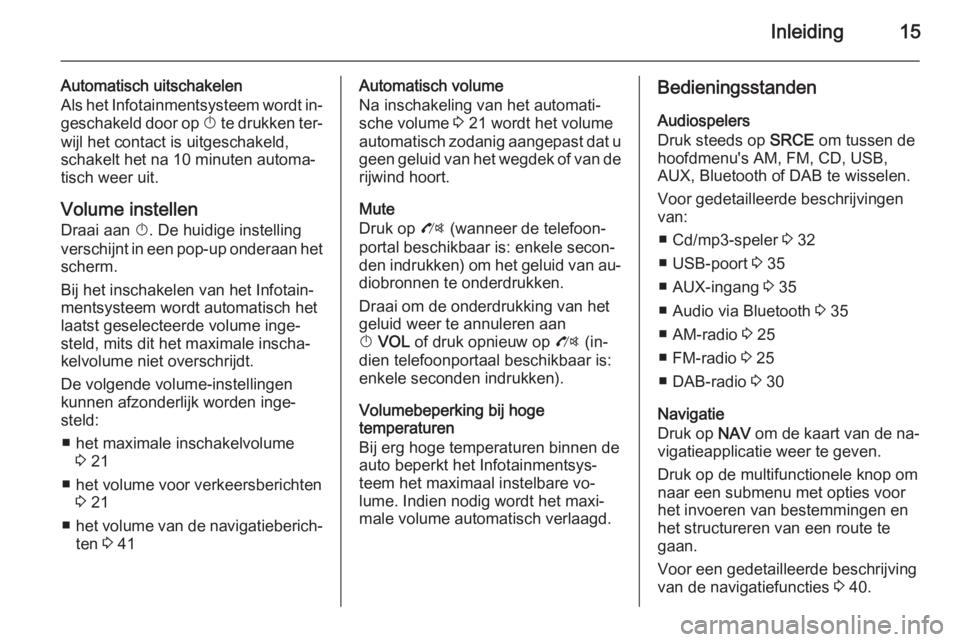
Inleiding15
Automatisch uitschakelen
Als het Infotainmentsysteem wordt in‐ geschakeld door op X te drukken ter‐
wijl het contact is uitgeschakeld,
schakelt het na 10 minuten automa‐ tisch weer uit.
Volume instellen Draai aan X. De huidige instelling
verschijnt in een pop-up onderaan het
scherm.
Bij het inschakelen van het Infotain‐
mentsysteem wordt automatisch het
laatst geselecteerde volume inge‐
steld, mits dit het maximale inscha‐
kelvolume niet overschrijdt.
De volgende volume-instellingen
kunnen afzonderlijk worden inge‐
steld:
■ het maximale inschakelvolume 3 21
■ het volume voor verkeersberichten 3 21
■ het volume van de navigatieberich‐
ten 3 41Automatisch volume
Na inschakeling van het automati‐
sche volume 3 21 wordt het volume
automatisch zodanig aangepast dat u geen geluid van het wegdek of van de
rijwind hoort.
Mute
Druk op O (wanneer de telefoon‐
portal beschikbaar is: enkele secon‐
den indrukken) om het geluid van au‐
diobronnen te onderdrukken.
Draai om de onderdrukking van het
geluid weer te annuleren aan
X VOL of druk opnieuw op O (in‐
dien telefoonportaal beschikbaar is:
enkele seconden indrukken).
Volumebeperking bij hoge
temperaturen
Bij erg hoge temperaturen binnen de
auto beperkt het Infotainmentsys‐
teem het maximaal instelbare vo‐
lume. Indien nodig wordt het maxi‐
male volume automatisch verlaagd.Bedieningsstanden
Audiospelers
Druk steeds op SRCE om tussen de
hoofdmenu's AM, FM, CD, USB,
AUX, Bluetooth of DAB te wisselen.
Voor gedetailleerde beschrijvingen
van:
■ Cd/mp3-speler 3 32
■ USB-poort 3 35
■ AUX-ingang 3 35
■ Audio via Bluetooth 3 35
■ AM-radio 3 25
■ FM-radio 3 25
■ DAB-radio 3 30
Navigatie
Druk op NAV om de kaart van de na‐
vigatieapplicatie weer te geven.
Druk op de multifunctionele knop om
naar een submenu met opties voor
het invoeren van bestemmingen en
het structureren van een route te
gaan.
Voor een gedetailleerde beschrijving
van de navigatiefuncties 3 40.
Page 35 of 129
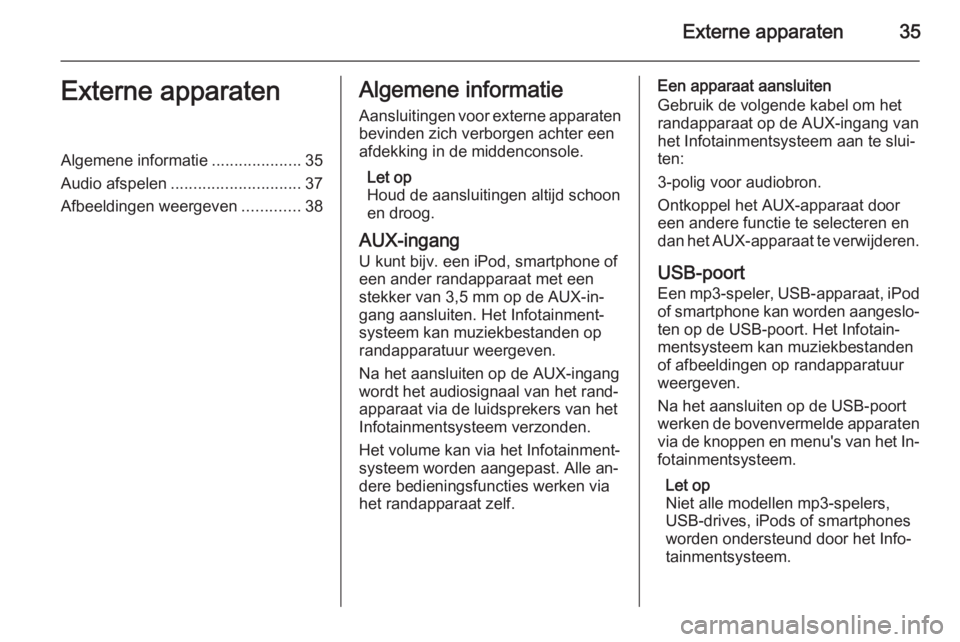
Externe apparaten35Externe apparatenAlgemene informatie....................35
Audio afspelen ............................. 37
Afbeeldingen weergeven .............38Algemene informatie
Aansluitingen voor externe apparaten bevinden zich verborgen achter een
afdekking in de middenconsole.
Let op
Houd de aansluitingen altijd schoon
en droog.
AUX-ingang
U kunt bijv. een iPod, smartphone of
een ander randapparaat met een
stekker van 3,5 mm op de AUX-in‐
gang aansluiten. Het Infotainment‐
systeem kan muziekbestanden op
randapparatuur weergeven.
Na het aansluiten op de AUX-ingang
wordt het audiosignaal van het rand‐
apparaat via de luidsprekers van het
Infotainmentsysteem verzonden.
Het volume kan via het Infotainment‐
systeem worden aangepast. Alle an‐
dere bedieningsfuncties werken via
het randapparaat zelf.Een apparaat aansluiten
Gebruik de volgende kabel om het
randapparaat op de AUX-ingang van
het Infotainmentsysteem aan te slui‐
ten:
3-polig voor audiobron.
Ontkoppel het AUX-apparaat door
een andere functie te selecteren en
dan het AUX-apparaat te verwijderen.
USB-poort
Een mp3-speler, USB-apparaat, iPod of smartphone kan worden aangeslo‐
ten op de USB-poort. Het Infotain‐
mentsysteem kan muziekbestanden
of afbeeldingen op randapparatuur weergeven.
Na het aansluiten op de USB-poort werken de bovenvermelde apparaten via de knoppen en menu's van het In‐ fotainmentsysteem.
Let op
Niet alle modellen mp3-spelers, USB-drives, iPods of smartphones
worden ondersteund door het Info‐
tainmentsysteem.
Page 36 of 129
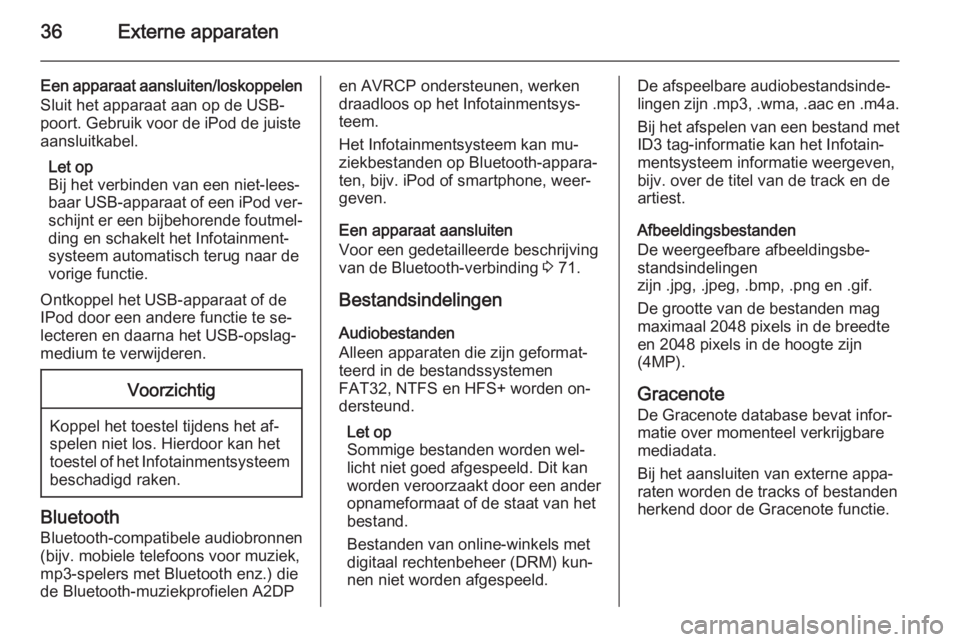
36Externe apparaten
Een apparaat aansluiten/loskoppelen
Sluit het apparaat aan op de USB-
poort. Gebruik voor de iPod de juiste
aansluitkabel.
Let op
Bij het verbinden van een niet-lees‐
baar USB-apparaat of een iPod ver‐ schijnt er een bijbehorende foutmel‐
ding en schakelt het Infotainment‐
systeem automatisch terug naar de
vorige functie.
Ontkoppel het USB-apparaat of de
IPod door een andere functie te se‐
lecteren en daarna het USB-opslag‐
medium te verwijderen.Voorzichtig
Koppel het toestel tijdens het af‐
spelen niet los. Hierdoor kan het
toestel of het Infotainmentsysteem beschadigd raken.
Bluetooth
Bluetooth-compatibele audiobronnen
(bijv. mobiele telefoons voor muziek, mp3-spelers met Bluetooth enz.) die
de Bluetooth-muziekprofielen A2DP
en AVRCP ondersteunen, werken
draadloos op het Infotainmentsys‐
teem.
Het Infotainmentsysteem kan mu‐
ziekbestanden op Bluetooth-appara‐
ten, bijv. iPod of smartphone, weer‐
geven.
Een apparaat aansluiten
Voor een gedetailleerde beschrijving
van de Bluetooth-verbinding 3 71.
Bestandsindelingen
Audiobestanden
Alleen apparaten die zijn geformat‐
teerd in de bestandssystemen
FAT32, NTFS en HFS+ worden on‐
dersteund.
Let op
Sommige bestanden worden wel‐
licht niet goed afgespeeld. Dit kan worden veroorzaakt door een ander
opnameformaat of de staat van het
bestand.
Bestanden van online-winkels met
digitaal rechtenbeheer (DRM) kun‐
nen niet worden afgespeeld.De afspeelbare audiobestandsinde‐
lingen zijn .mp3, .wma, .aac en .m4a.
Bij het afspelen van een bestand met ID3 tag-informatie kan het Infotain‐
mentsysteem informatie weergeven,
bijv. over de titel van de track en de artiest.
Afbeeldingsbestanden
De weergeefbare afbeeldingsbe‐
standsindelingen
zijn .jpg, .jpeg, .bmp, .png en .gif.
De grootte van de bestanden mag
maximaal 2048 pixels in de breedte
en 2048 pixels in de hoogte zijn
(4MP).
Gracenote De Gracenote database bevat infor‐
matie over momenteel verkrijgbare
mediadata.
Bij het aansluiten van externe appa‐
raten worden de tracks of bestanden
herkend door de Gracenote functie.
Page 37 of 129
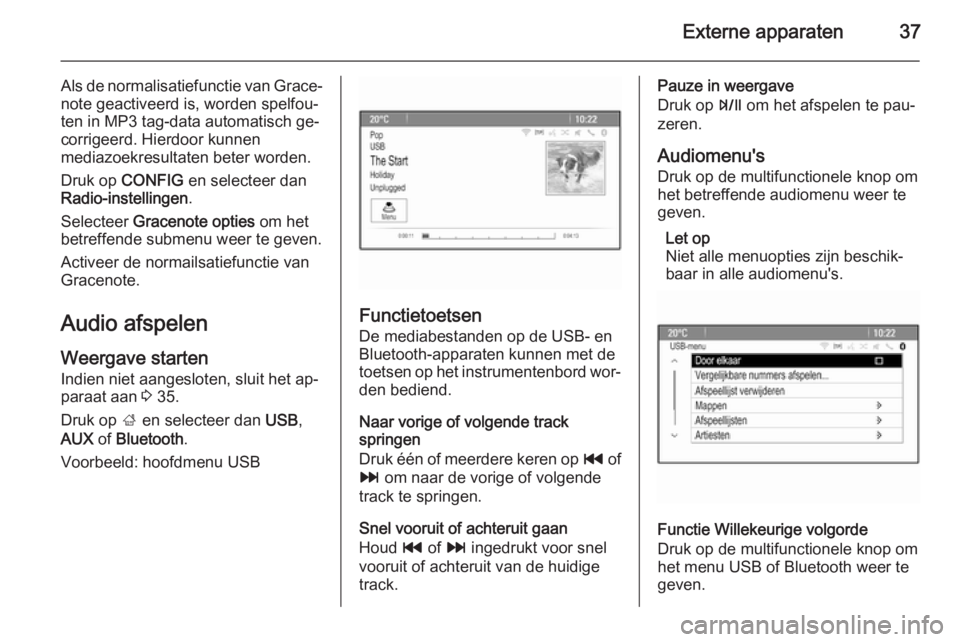
Externe apparaten37
Als de normalisatiefunctie van Grace‐note geactiveerd is, worden spelfou‐
ten in MP3 tag-data automatisch ge‐
corrigeerd. Hierdoor kunnen
mediazoekresultaten beter worden.
Druk op CONFIG en selecteer dan
Radio-instellingen .
Selecteer Gracenote opties om het
betreffende submenu weer te geven.
Activeer de normailsatiefunctie van
Gracenote.
Audio afspelen
Weergave starten Indien niet aangesloten, sluit het ap‐
paraat aan 3 35.
Druk op ; en selecteer dan USB,
AUX of Bluetooth .
Voorbeeld: hoofdmenu USB
Functietoetsen De mediabestanden op de USB- enBluetooth-apparaten kunnen met de
toetsen op het instrumentenbord wor‐ den bediend.
Naar vorige of volgende track
springen
Druk één of meerdere keren op t of
v om naar de vorige of volgende
track te springen.
Snel vooruit of achteruit gaan
Houd t of v ingedrukt voor snel
vooruit of achteruit van de huidige
track.
Pauze in weergave
Druk op T om het afspelen te pau‐
zeren.
Audiomenu's Druk op de multifunctionele knop omhet betreffende audiomenu weer te
geven.
Let op
Niet alle menuopties zijn beschik‐ baar in alle audiomenu's.
Functie Willekeurige volgorde
Druk op de multifunctionele knop om het menu USB of Bluetooth weer te
geven.
Page 38 of 129
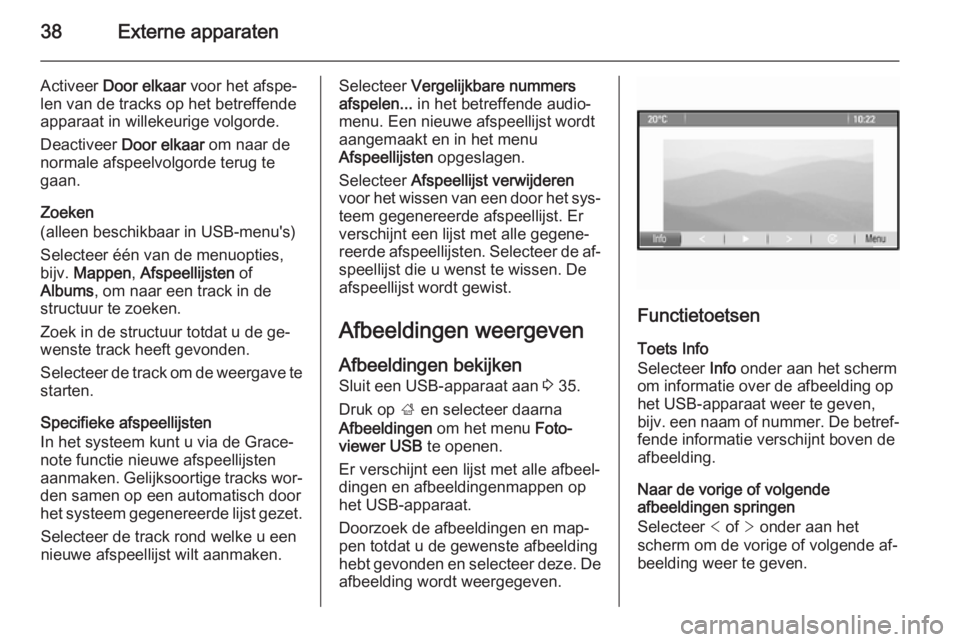
38Externe apparaten
Activeer Door elkaar voor het afspe‐
len van de tracks op het betreffende
apparaat in willekeurige volgorde.
Deactiveer Door elkaar om naar de
normale afspeelvolgorde terug te
gaan.
Zoeken
(alleen beschikbaar in USB-menu's)
Selecteer één van de menuopties,
bijv. Mappen , Afspeellijsten of
Albums , om naar een track in de
structuur te zoeken.
Zoek in de structuur totdat u de ge‐
wenste track heeft gevonden.
Selecteer de track om de weergave te
starten.
Specifieke afspeellijsten
In het systeem kunt u via de Grace‐
note functie nieuwe afspeellijsten
aanmaken. Gelijksoortige tracks wor‐ den samen op een automatisch door
het systeem gegenereerde lijst gezet.
Selecteer de track rond welke u een
nieuwe afspeellijst wilt aanmaken.Selecteer Vergelijkbare nummers
afspelen... in het betreffende audio‐
menu. Een nieuwe afspeellijst wordt
aangemaakt en in het menu
Afspeellijsten opgeslagen.
Selecteer Afspeellijst verwijderen
voor het wissen van een door het sys‐
teem gegenereerde afspeellijst. Er
verschijnt een lijst met alle gegene‐
reerde afspeellijsten. Selecteer de af‐
speellijst die u wenst te wissen. De
afspeellijst wordt gewist.
Afbeeldingen weergeven
Afbeeldingen bekijken Sluit een USB-apparaat aan 3 35.
Druk op ; en selecteer daarna
Afbeeldingen om het menu Foto-
viewer USB te openen.
Er verschijnt een lijst met alle afbeel‐
dingen en afbeeldingenmappen op
het USB-apparaat.
Doorzoek de afbeeldingen en map‐
pen totdat u de gewenste afbeelding
hebt gevonden en selecteer deze. De
afbeelding wordt weergegeven.
Functietoetsen
Toets Info
Selecteer Info onder aan het scherm
om informatie over de afbeelding op
het USB-apparaat weer te geven,
bijv. een naam of nummer. De betref‐
fende informatie verschijnt boven de
afbeelding.
Naar de vorige of volgende
afbeeldingen springen
Selecteer < of > onder aan het
scherm om de vorige of volgende af‐ beelding weer te geven.
Page 82 of 129
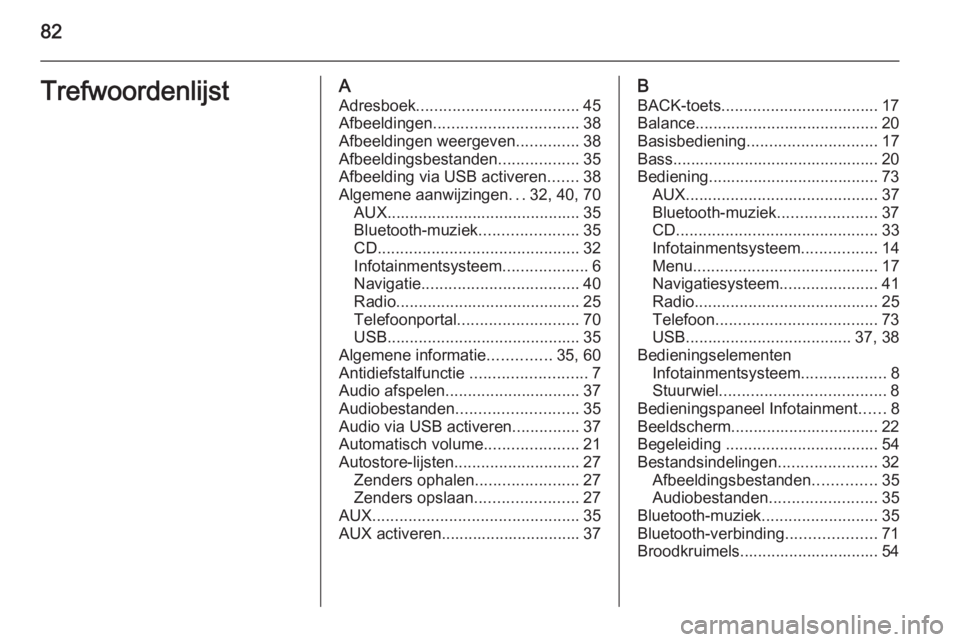
82TrefwoordenlijstAAdresboek .................................... 45
Afbeeldingen ................................ 38
Afbeeldingen weergeven ..............38
Afbeeldingsbestanden ..................35
Afbeelding via USB activeren .......38
Algemene aanwijzingen ...32, 40, 70
AUX ........................................... 35
Bluetooth-muziek ......................35
CD ............................................. 32
Infotainmentsysteem ...................6
Navigatie ................................... 40
Radio ......................................... 25
Telefoonportal ........................... 70
USB ........................................... 35
Algemene informatie ..............35, 60
Antidiefstalfunctie ..........................7
Audio afspelen .............................. 37
Audiobestanden ........................... 35
Audio via USB activeren ...............37
Automatisch volume .....................21
Autostore-lijsten ............................ 27
Zenders ophalen .......................27
Zenders opslaan .......................27
AUX .............................................. 35
AUX activeren............................... 37B
BACK-toets ................................... 17
Balance......................................... 20
Basisbediening ............................. 17
Bass.............................................. 20 Bediening...................................... 73 AUX ........................................... 37
Bluetooth-muziek ......................37
CD ............................................. 33
Infotainmentsysteem .................14
Menu ......................................... 17
Navigatiesysteem ......................41
Radio ......................................... 25
Telefoon .................................... 73
USB ..................................... 37, 38
Bedieningselementen Infotainmentsysteem ...................8
Stuurwiel ..................................... 8
Bedieningspaneel Infotainment ......8
Beeldscherm................................. 22 Begeleiding .................................. 54
Bestandsindelingen ......................32
Afbeeldingsbestanden ..............35
Audiobestanden ........................35
Bluetooth-muziek ..........................35
Bluetooth-verbinding ....................71
Broodkruimels............................... 54
Page 83 of 129
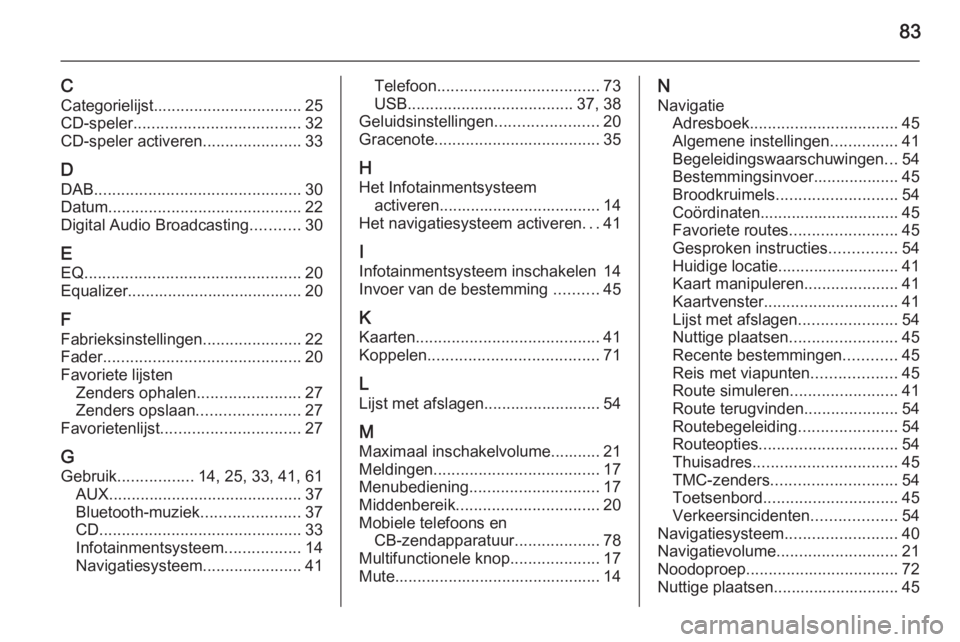
83
CCategorielijst ................................. 25
CD-speler ..................................... 32
CD-speler activeren ......................33
D DAB .............................................. 30
Datum ........................................... 22
Digital Audio Broadcasting ...........30
E
EQ ................................................ 20
Equalizer....................................... 20
F
Fabrieksinstellingen ......................22
Fader ............................................ 20
Favoriete lijsten Zenders ophalen .......................27
Zenders opslaan .......................27
Favorietenlijst ............................... 27
G Gebruik ................. 14, 25, 33, 41, 61
AUX ........................................... 37
Bluetooth-muziek ......................37
CD ............................................. 33
Infotainmentsysteem .................14
Navigatiesysteem ......................41Telefoon.................................... 73
USB ..................................... 37, 38
Geluidsinstellingen .......................20
Gracenote ..................................... 35
H Het Infotainmentsysteem activeren.................................... 14
Het navigatiesysteem activeren ...41
I
Infotainmentsysteem inschakelen 14
Invoer van de bestemming ..........45
K Kaarten ......................................... 41
Koppelen ...................................... 71
L
Lijst met afslagen.......................... 54
M
Maximaal inschakelvolume........... 21
Meldingen ..................................... 17
Menubediening ............................. 17
Middenbereik ................................ 20
Mobiele telefoons en CB-zendapparatuur ...................78
Multifunctionele knop ....................17
Mute.............................................. 14N
Navigatie Adresboek ................................. 45
Algemene instellingen ...............41
Begeleidingswaarschuwingen ...54
Bestemmingsinvoer................... 45
Broodkruimels ........................... 54
Coördinaten............................... 45
Favoriete routes ........................45
Gesproken instructies ...............54
Huidige locatie........................... 41 Kaart manipuleren .....................41
Kaartvenster .............................. 41
Lijst met afslagen ......................54
Nuttige plaatsen ........................45
Recente bestemmingen ............45
Reis met viapunten ...................45
Route simuleren ........................41
Route terugvinden .....................54
Routebegeleiding ......................54
Routeopties ............................... 54
Thuisadres ................................ 45
TMC-zenders ............................ 54
Toetsenbord .............................. 45
Verkeersincidenten ...................54
Navigatiesysteem .........................40
Navigatievolume ........................... 21
Noodoproep .................................. 72
Nuttige plaatsen............................ 45